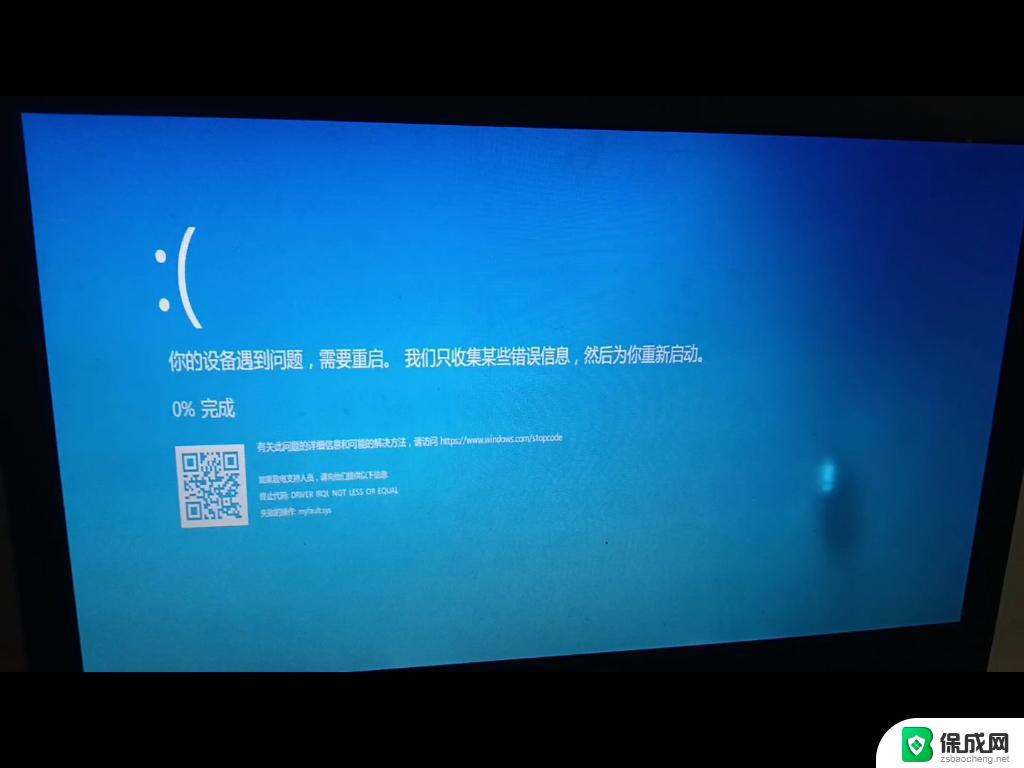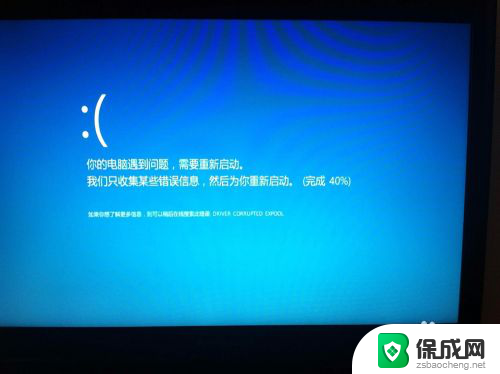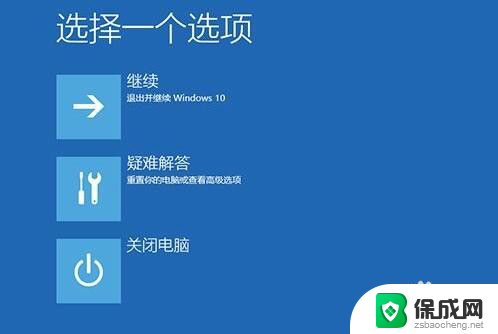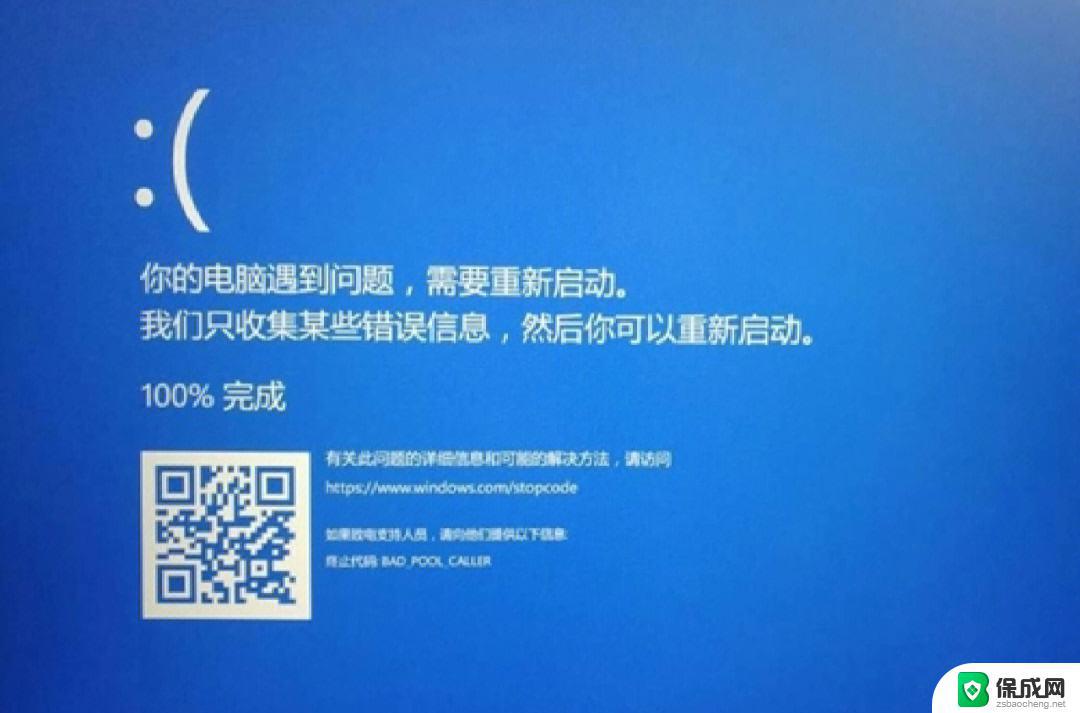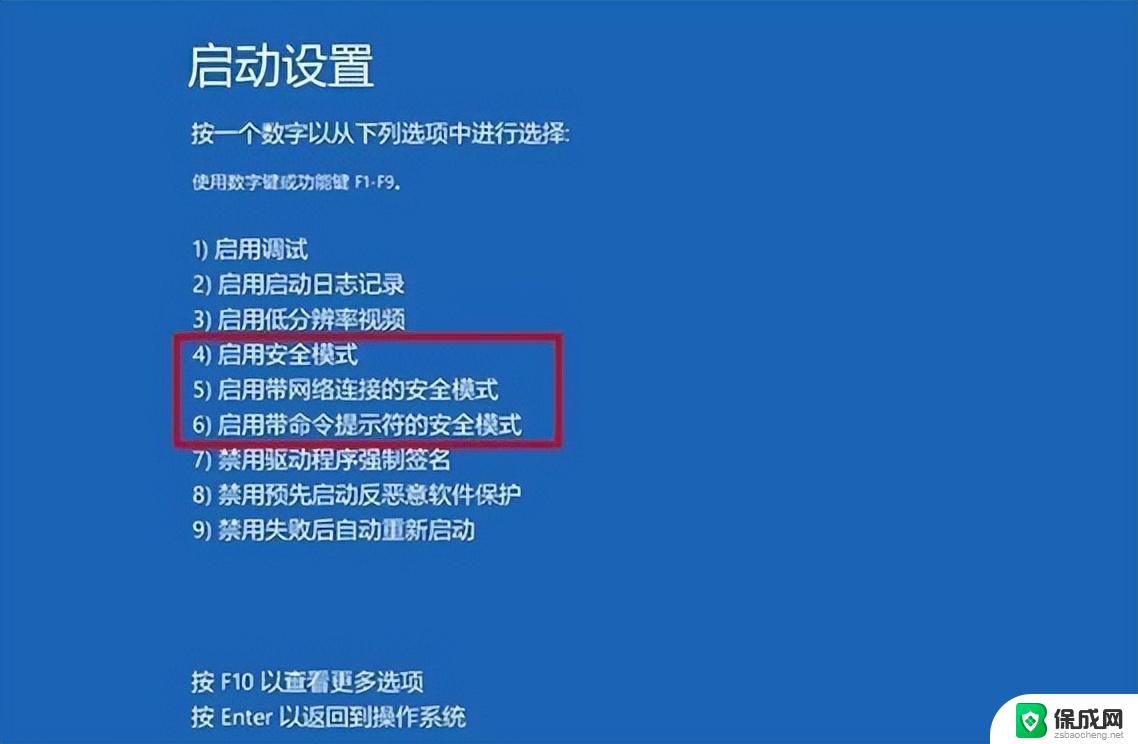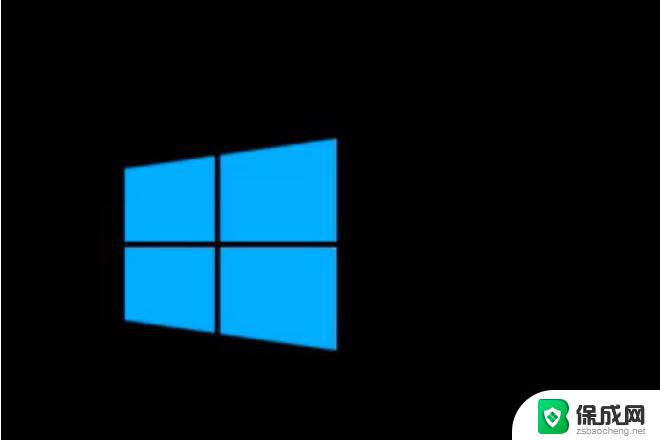快速解决win10电脑蓝屏 win10蓝屏频繁怎么办
更新时间:2023-11-20 17:56:23作者:jiang
快速解决win10电脑蓝屏,在使用Windows 10电脑时,蓝屏问题可能是一种让人烦恼的情况,当我们遭遇频繁的蓝屏现象时,不仅会导致我们的工作和娱乐受到阻碍,还可能造成数据丢失和系统崩溃的风险。幸运的是我们可以采取一些快速而有效的措施来解决这个问题。本文将探讨一些可行的解决方法,帮助我们尽快摆脱Win10电脑蓝屏的困扰。
方法如下:
1.首先,打开电脑,点击电脑的右下角的对话框,如图所示。

2.
打开对话框之后,选择所有设置,点击进入,如图所示。
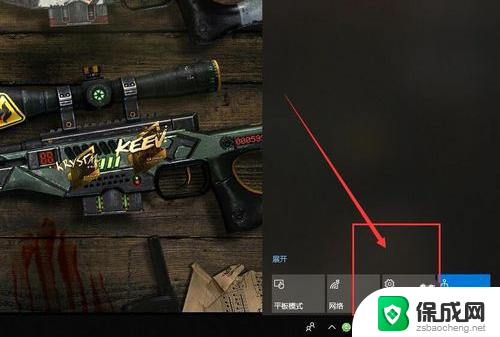
3.打开所有设置后,向下拉,找到更新与安全,点击进入。
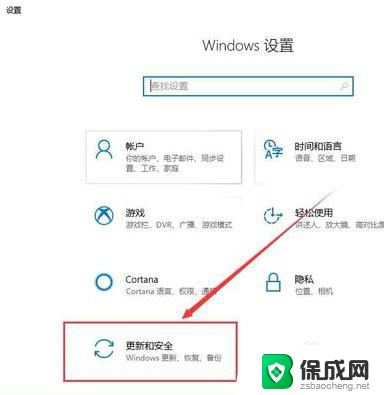
4.进入给更新与安全以后,选择左侧的疑难解答,如图所示。
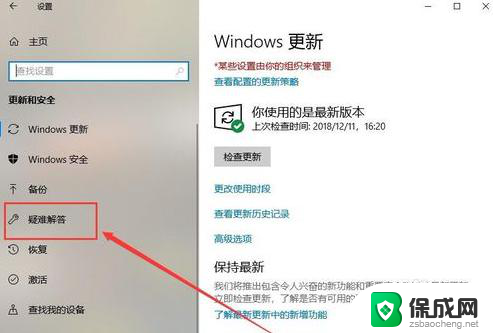
5.打开疑难解答后,找到右侧的蓝屏选项,点击进入。
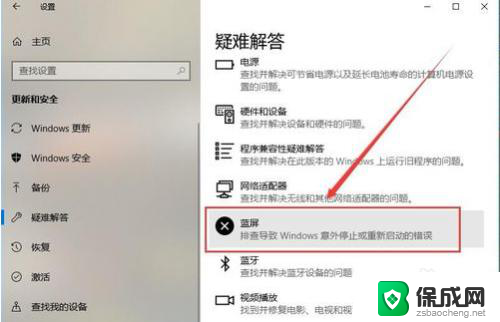
6.点击进入蓝屏,运行疑难解答。之后按照提示修复,这样你的蓝屏问题就解决了。
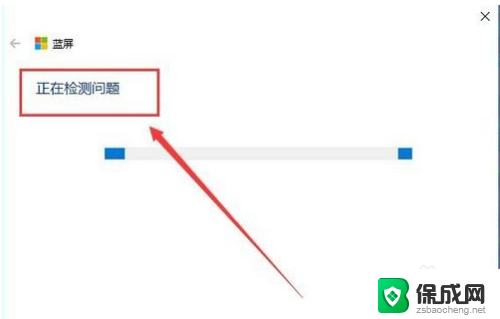
以上就是关于如何快速解决Win10电脑蓝屏问题的全部内容,如果您遇到相同情况,可以按照本文提供的方法进行解决。